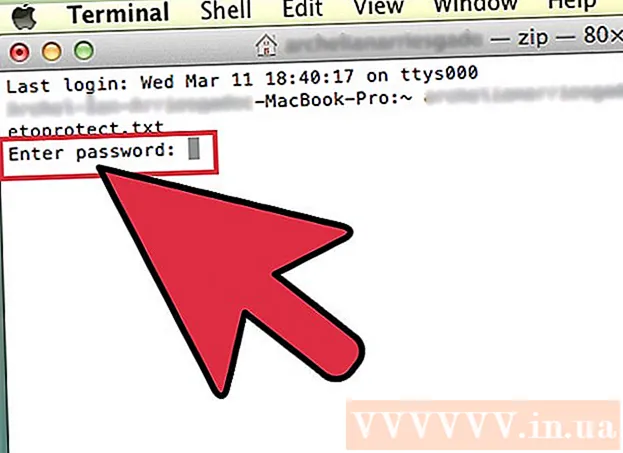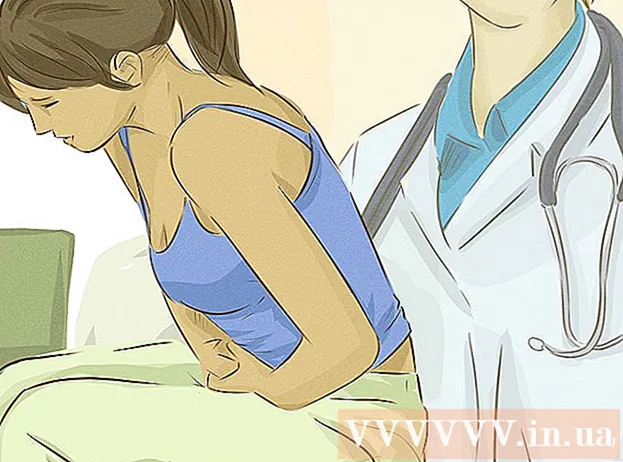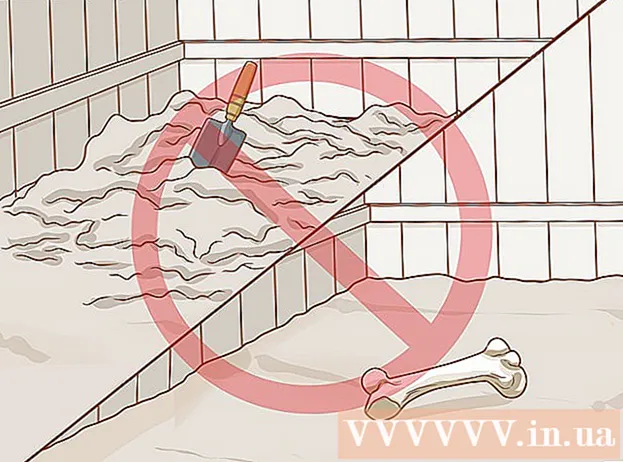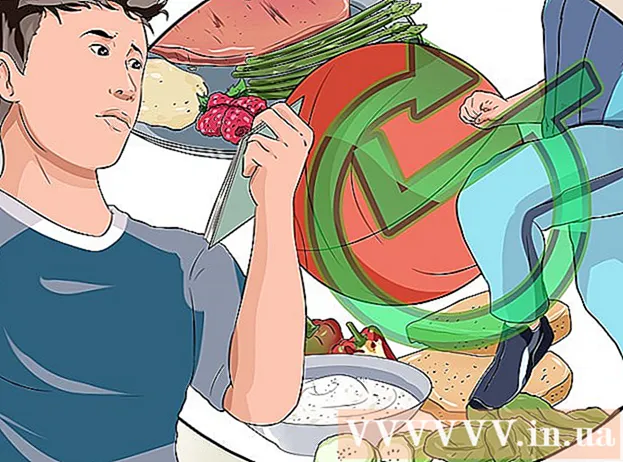Muallif:
Charles Brown
Yaratilish Sanasi:
9 Fevral 2021
Yangilanish Sanasi:
28 Iyun 2024

Tarkib
- Qadam bosish
- 2-qismning 1-qismi: Ma'lumotlar va fayllarni o'chirish
- 2-qismning 2-qismi: Noutbukdan xalos bo'ling
- Ogohlantirishlar
Agar sizda biron bir joyda eski noutbuk yotgan bo'lsa, noutbukingiz buzilgan yoki siz yangisini sotib olgan bo'lsangiz, oxir-oqibat eski noutbukdan xalos bo'lishingiz kerak bo'ladi. Agar siz noutbukdan uzoq vaqt foydalangan bo'lsangiz, qattiq diskda maxfiylik uchun saqlamoqchi yoki o'chirmoqchi bo'lgan qimmatli fayllar bo'ladi. Qattiq diskni artib, noutbukni xavfsiz tarzda qaytarishning bir necha usullarini bilib, noutbukdan tashvishlanmasdan xalos bo'lishingiz mumkin.
Qadam bosish
2-qismning 1-qismi: Ma'lumotlar va fayllarni o'chirish
 Siz saqlamoqchi bo'lgan ma'lumotlarni boshqa joyda saqlang. Qattiq diskni tashlaganingizda qolgan barcha ma'lumotlar yo'qoladi, agar ularni boshqa joyda saqlamasangiz. Saqlamoqchi bo'lgan fayllarni tekshirishga bir necha soat sarflang. Buning bir necha yo'li:
Siz saqlamoqchi bo'lgan ma'lumotlarni boshqa joyda saqlang. Qattiq diskni tashlaganingizda qolgan barcha ma'lumotlar yo'qoladi, agar ularni boshqa joyda saqlamasangiz. Saqlamoqchi bo'lgan fayllarni tekshirishga bir necha soat sarflang. Buning bir necha yo'li: - Ma'lumotlaringizni saqlash uchun tashqi qattiq disk sotib oling. Bu sizning kompyuteringizga USB port orqali ulanadi. Keyin saqlamoqchi bo'lgan har qanday fayllarni uzatishingiz mumkin. Fayllarni ushbu kompyuterga uzatmoqchi bo'lsangiz, tashqi qattiq diskni boshqa kompyuterga ulashingiz mumkin.
- Fayllarni Google Drive, iCloud yoki Dropbox kabi xizmat bilan onlayn saqlang. Ushbu xizmatlarda sizning eng muhim fayllaringizni saqlash uchun etarli joy mavjud. Agar sizda juda ko'p fayllar bo'lsa, bu biroz pul talab qilishi mumkin.
 Ro'yxatdan o'tgan dasturlarni avtorizatsiya qilish. Ko'pgina dasturlarda obuna bilan foydalanish mumkin bo'lgan kompyuterlar soni cheklangan. Microsoft Office, Adobe Creative Suite va shunga o'xshash dasturlarni tekshiring va noutbukdan avtorizatsiya qiling.
Ro'yxatdan o'tgan dasturlarni avtorizatsiya qilish. Ko'pgina dasturlarda obuna bilan foydalanish mumkin bo'lgan kompyuterlar soni cheklangan. Microsoft Office, Adobe Creative Suite va shunga o'xshash dasturlarni tekshiring va noutbukdan avtorizatsiya qiling. - ITunes-dan kompyuterni avtorizatsiya qilish uchun ekranning yuqori qismidagi "Hisob" tugmasini bosing va "Ushbu kompyuterdan avtorizatsiya qilish" parametrini tanlang.
- Adobe mahsulotlarida "Yordam", "O'chirish" va "Doimiy o'chirish" tugmachalarini bosish orqali kompyuteringizni avtorizatsiyadan chiqarishingiz mumkin.
- Turli xil dasturlarda avtorizatsiya qilishning turli usullari qo'llaniladi. Muayyan dasturni avtorizatsiyadan qanday chiqarish haqida ishonchingiz komil bo'lmasa, onlayn tekshiring.
 Shaxsiy fayllarni yo'q qilish. Yaqinda siz qattiq diskingizni butunlay o'chirib tashlasangiz ham, barcha shaxsiy fayllaringizni yo'q qilish har doim foydalidir. Bank deklaratsiyalari, soliq hujjatlari va fotosuratlar kabi fayllar. Fayllaringizni butunlay o'chirib tashlaydigan dasturni toping. Bu erda axlatga tashlash etarli emas.
Shaxsiy fayllarni yo'q qilish. Yaqinda siz qattiq diskingizni butunlay o'chirib tashlasangiz ham, barcha shaxsiy fayllaringizni yo'q qilish har doim foydalidir. Bank deklaratsiyalari, soliq hujjatlari va fotosuratlar kabi fayllar. Fayllaringizni butunlay o'chirib tashlaydigan dasturni toping. Bu erda axlatga tashlash etarli emas. - Agar siz Windows-dan foydalanayotgan bo'lsangiz, shaxsiy fayllarni yo'q qilish uchun CCleaner, Eraser yoki File Shredder-dan foydalanishingiz mumkin.
- Ushbu xususiyat allaqachon Mac kompyuterlarining ko'pchiligida mavjud. Birinchidan, o'chirmoqchi bo'lgan barcha fayllarni axlat qutisiga o'tkazing. Keyin buyruq tugmachasini bosing va axlat qutisini bosing. Endi "Axlatni xavfsiz ravishda bo'shating" -ni tanlang yoki fayllaringizni yo'q qiling.
 Brauzer tarixini o'chirib tashlang. Agar siz brauzeringizni bir muncha vaqt ishlatgan bo'lsangiz, unda juda ko'p shaxsiy ma'lumotlar saqlanadi. Parollar va bank tafsilotlari ba'zan avtomatik ravishda brauzeringizda saqlanadi. Noutbukni qaytarishdan oldin ushbu ma'lumotlarning barchasini o'chirish foydalidir. Buni ba'zi brauzerlarda qanday qilish kerakligi haqida:
Brauzer tarixini o'chirib tashlang. Agar siz brauzeringizni bir muncha vaqt ishlatgan bo'lsangiz, unda juda ko'p shaxsiy ma'lumotlar saqlanadi. Parollar va bank tafsilotlari ba'zan avtomatik ravishda brauzeringizda saqlanadi. Noutbukni qaytarishdan oldin ushbu ma'lumotlarning barchasini o'chirish foydalidir. Buni ba'zi brauzerlarda qanday qilish kerakligi haqida: - Agar siz Safari-dan foydalanayotgan bo'lsangiz, yuqori chap burchakdagi "Safari" tugmachasini bosishingiz kerak. Keyin "Tarixni tozalash" tugmasini bosing. "Barcha tarix" ni tanlaganingizga ishonch hosil qiling va so'ngra deraza burchagidagi "Tarixni tozalash" tugmasini bosing.
- Google Chrome, Internet Explorer, Microsoft Edge va Mozilla Firefox-da brauzer tarixini Ctrl + Shift + Del tugmachalarini bosib tozalashingiz mumkin. Keyingi oynada hamma narsa tanlanganligiga va barcha tarixni o'chirib tashlaganingizga ishonch hosil qiling. Barcha ko'rish tarixini o'chirish uchun "o'chirish" tugmasini bosing.
 Barcha dasturlaringizni o'chirib tashlang. Brauzerlardan tashqari, boshqa dasturlarda ham shaxsiy ma'lumotlar saqlanadi, shunda siz ularni qayta-qayta terishingiz shart emas. Dasturlarni ko'rib chiqing va shaxsiy ma'lumotlarni saqlashi mumkin bo'lgan dasturlarni o'chirib tashlang. Bundan tashqari, ehtimol hamma narsani o'chirib tashlashingiz mumkin.
Barcha dasturlaringizni o'chirib tashlang. Brauzerlardan tashqari, boshqa dasturlarda ham shaxsiy ma'lumotlar saqlanadi, shunda siz ularni qayta-qayta terishingiz shart emas. Dasturlarni ko'rib chiqing va shaxsiy ma'lumotlarni saqlashi mumkin bo'lgan dasturlarni o'chirib tashlang. Bundan tashqari, ehtimol hamma narsani o'chirib tashlashingiz mumkin. - Microsoft Word yoki Excel kabi dasturlarda ba'zan to'liq ismingiz va manzilingiz saqlanadi. Ehtimol, noutbukning keyingi egasi ushbu ma'lumotni olishini xohlamaysiz.
- Siz Steam kabi xaridlarni amalga oshirishda foydalanishingiz mumkin bo'lgan dasturni o'rnatgan bo'lishingiz mumkin. Keyin sizning kredit kartangiz haqidagi ma'lumotlar kompyuteringizda saqlanishi mumkin.
 Kompyuteringizni qayta o'rnating va qattiq diskni formatlang. Birinchidan, saqlamoqchi bo'lgan barcha narsalarni saqlaganingizga va noutbukdan xalos bo'lishni xohlagan narsangizni o'chirib tashlaganingizga ishonch hosil qiling. Keyin noutbukni qayta tiklang. Bu qattiq diskni to'liq o'chiradi. Zavodni qayta tiklash va qattiq diskni o'chirish qiyin bo'lishi mumkin. Shunday qilib, nima qilayotganingizni bilishingizga ishonch hosil qiling.
Kompyuteringizni qayta o'rnating va qattiq diskni formatlang. Birinchidan, saqlamoqchi bo'lgan barcha narsalarni saqlaganingizga va noutbukdan xalos bo'lishni xohlagan narsangizni o'chirib tashlaganingizga ishonch hosil qiling. Keyin noutbukni qayta tiklang. Bu qattiq diskni to'liq o'chiradi. Zavodni qayta tiklash va qattiq diskni o'chirish qiyin bo'lishi mumkin. Shunday qilib, nima qilayotganingizni bilishingizga ishonch hosil qiling.  Agar noutbukdan foydalana olmasangiz, qattiq diskni olib tashlang yoki yo'q qiling. Ehtimol, uni qaytarib berganingizda tizza kompyuteringiz ishga tushmaydi. Bunday holda siz qaysi fayllar hali ham qattiq diskda ekanligini ko'rmaysiz. Shuning uchun qattiq diskni noutbukdan olib tashlash yaxshidir. Buni turli xil kompyuterlarda bajarishning bir necha usullari:
Agar noutbukdan foydalana olmasangiz, qattiq diskni olib tashlang yoki yo'q qiling. Ehtimol, uni qaytarib berganingizda tizza kompyuteringiz ishga tushmaydi. Bunday holda siz qaysi fayllar hali ham qattiq diskda ekanligini ko'rmaysiz. Shuning uchun qattiq diskni noutbukdan olib tashlash yaxshidir. Buni turli xil kompyuterlarda bajarishning bir necha usullari: - Ba'zi eski noutbuklarda qattiq disklar mavjud, ular faqat yon tomondan portdan chiqib ketishi mumkin. Buning uchun tugmani bosishingiz kerak bo'lishi mumkin. Keyin qattiq diskni mahkam ushlab, osongina tortib olishingiz mumkin.
- Qattiq diskni noutbukning orqa qismidagi plastik panel orqasida ham yashirish mumkin. Noutbuk ochiladigan tomondan uzun plastik qismini qidiring. Plastmassa qismi ko'pincha vint bilan mahkamlanadi. Qattiq diskni noutbukga olish uchun plastik paneldagi vintni echib oling.
- Qattiq diskni noutbukdan qanday chiqarishni bilmasangiz, qo'llanmani o'qishingiz yoki Internetda aniq maslahatlarni qidirishingiz mumkin.
- Agar siz qattiq diskda fayllarni saqlamoqchi bo'lsangiz, ularni kompyuter do'koniga olib borishingiz mumkin. Qattiq diskingizni antistatik paketga joylashtiring. Kompyuterlar do'koni sizga qattiq diskdan ma'lumotlarni tiklashga yordam berishi mumkin.
- Agar sizga qattiq diskdan hech narsa kerak bo'lmasa, drayvda ba'zi teshiklarni burg'ulash uchun ishlatishingiz mumkin. Bu qattiq diskni butunlay yo'q qiladi. Keyin qattiq diskni noutbuk bilan qaytarishingiz mumkin.
2-qismning 2-qismi: Noutbukdan xalos bo'ling
 Laptopingizni soting. Agar sizning tizza kompyuteringiz sekin bo'lsa yoki ishlamasa ham, uni sotib olishni xohlaydigan kishi bo'lishi mumkin. Noutbukni onlayn va yaqin atrofda sotish uchun joylashtiring. Noutbukning muammolari va texnik xususiyatlarini kiritganingizga ishonch hosil qiling.
Laptopingizni soting. Agar sizning tizza kompyuteringiz sekin bo'lsa yoki ishlamasa ham, uni sotib olishni xohlaydigan kishi bo'lishi mumkin. Noutbukni onlayn va yaqin atrofda sotish uchun joylashtiring. Noutbukning muammolari va texnik xususiyatlarini kiritganingizga ishonch hosil qiling. - Ba'zi odamlar ehtiyot qismlar uchun eski noutbuklarni sotib olishadi. Laptop endi ishlamasligi muhim emas. Noutbukning holati yaxshi bo'lishi kerak.
 Noutbukda naqd yoki sovg'a kartalari bilan savdo qiling. Ko'pgina elektron do'konlarda va noutbuk ishlab chiqaruvchilarida eski to'lov uskunalari bilan ozgina to'lov uchun savdo qilishingiz mumkin bo'lgan dasturlar mavjud. Internet orqali tekshiring yoki yaqin atrofdagi elektron do'konlardan savdo dasturlarining narxlarini so'rang.
Noutbukda naqd yoki sovg'a kartalari bilan savdo qiling. Ko'pgina elektron do'konlarda va noutbuk ishlab chiqaruvchilarida eski to'lov uskunalari bilan ozgina to'lov uchun savdo qilishingiz mumkin bo'lgan dasturlar mavjud. Internet orqali tekshiring yoki yaqin atrofdagi elektron do'konlardan savdo dasturlarining narxlarini so'rang. - Masalan, Apple va Amazon kompaniyalarida savdo dasturlari mavjud.
- Noutbuk uchun eng yaxshi kelishuvga erishish uchun miqdorlarni va to'lov usullarini solishtiring.
 Eski noutbukingizni sovg'a qiling. Bundan tashqari, agar u ishlayotgan bo'lsa, noutbukni oila a'zosiga yoki muhtoj bo'lgan kishiga sovg'a qilishingiz mumkin. Noutbuklarni qidirayotgan xayriya tashkilotlarini qidirib toping, shunda siz o'zingizning narsangizni berasiz.
Eski noutbukingizni sovg'a qiling. Bundan tashqari, agar u ishlayotgan bo'lsa, noutbukni oila a'zosiga yoki muhtoj bo'lgan kishiga sovg'a qilishingiz mumkin. Noutbuklarni qidirayotgan xayriya tashkilotlarini qidirib toping, shunda siz o'zingizning narsangizni berasiz. - National Cristina Foundation va Butunjahon kompyuter birjasi elektron xayriya tashkilotlari.
 Laptopingizni ta'mirlash kafesiga olib boring. Ta'mirlash kafelarida narsalarni qanday tuzatishni biladigan ko'ngillilar ishlaydi.
Laptopingizni ta'mirlash kafesiga olib boring. Ta'mirlash kafelarida narsalarni qanday tuzatishni biladigan ko'ngillilar ishlaydi. - Ba'zi ta'mirlash kafelarida elektronikani tushunadigan odamlar ishlaydi, ammo barchasi hammasi emas. Elektron mahsulotlarni boshqa turdagi mahsulotlar singari ta'mirlash ham oson emas.
 Noutbukni qayta ishlash markaziga olib boring. Ko'pgina elektronika va noutbuklarda qo'rg'oshin, simob va kadmiy kabi toksik moddalar mavjud. Ushbu turdagi moddalarni shaharni qayta ishlash markazlari ("poligon") orqali xavfsiz tarzda yo'q qilish mumkin.
Noutbukni qayta ishlash markaziga olib boring. Ko'pgina elektronika va noutbuklarda qo'rg'oshin, simob va kadmiy kabi toksik moddalar mavjud. Ushbu turdagi moddalarni shaharni qayta ishlash markazlari ("poligon") orqali xavfsiz tarzda yo'q qilish mumkin. - Faqatgina noutbukni qoldiq chiqindilari solingan idishga tashlamang. Qayta ishlash markazi xodimidan elektronikaning qaerdaligini so'rang.
Ogohlantirishlar
- Elektronni burg'ilashda doimo xavfsizlik ko'zoynaklarini taqinglar. Siz u erda bo'lganingizda kichik qismlar uchib yurishi mumkin.